
Повторно създаване на програмата за зареждане на Windows 7
Публикувано от Владимир.
Когато инсталирате Windows 7 на лаптоп или компютър с обикновен BIOS (твърд диск MBR), автоматично се създава скрита секция System Reserved (целта на която е 100 MB), чиято цел е да съхранява и защитава файловете за зареждане на операционната система. Този раздел винаги има атрибути: (Активен, Система, Главна секция) и от него стартира операционната система, инсталирана на вашия компютър.
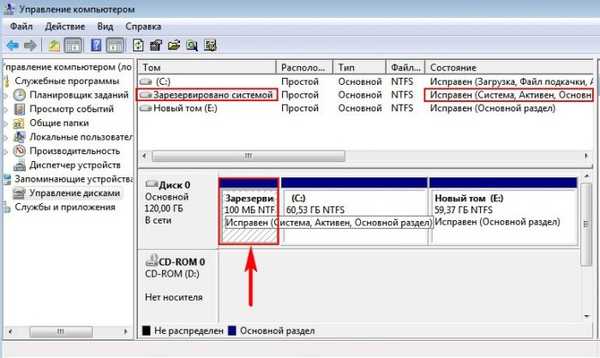 Ако зададете буква на устройството в този раздел и зададете параметрите „Показване на скрити файлове“ в параметрите на папката (изглед) и премахнете отметката от опцията „Скриване на защитените системни файлове“, тогава вътре ще видите папката „Boot“ (съдържаща хранилището за конфигурация на зареждане на файла - BCD), и файл за мениджър на зареждане "bootmgr".
Ако зададете буква на устройството в този раздел и зададете параметрите „Показване на скрити файлове“ в параметрите на папката (изглед) и премахнете отметката от опцията „Скриване на защитените системни файлове“, тогава вътре ще видите папката „Boot“ (съдържаща хранилището за конфигурация на зареждане на файла - BCD), и файл за мениджър на зареждане "bootmgr". 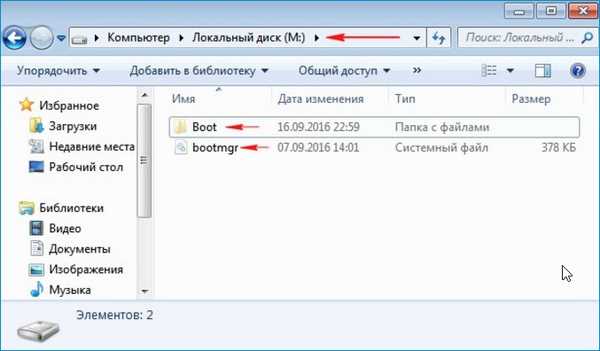
За успеха на нашия бизнес си припомняме механизма за зареждане на Windows 7 и програмата BOOTICE ще ни помогне. На първо място, след включване на компютъра, подпрограмата на BIOS получава контрол, който проверява оперативността на всички компоненти на системния блок, след това BIOS търси в настройките си приоритетното устройство за зареждане (твърд диск, флаш устройство, DVD-ROM) и намирането му (например твърд устройство) чете заредения MBR от него (Windows 7 обикновено е инсталиран на устройството за дялове MBR). MBR се намира в първия сектор на зареждащия диск, има размер 512 байта и съдържа програмния код NT 6.x,

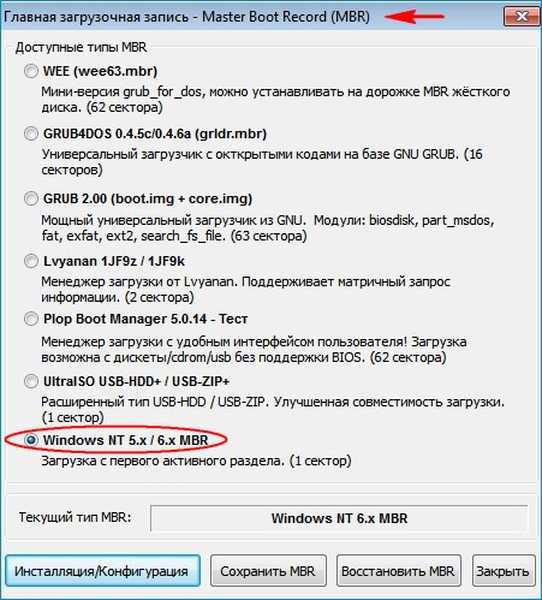

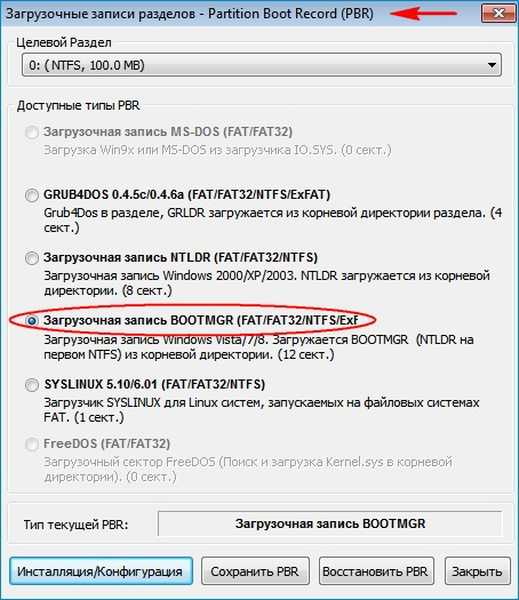
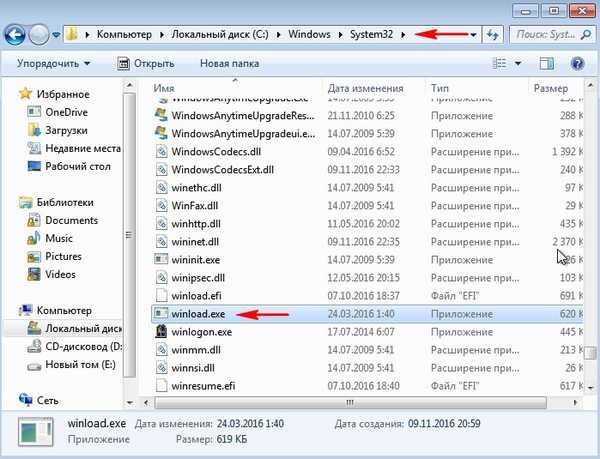
Зареждането на Windows 7 се извършва в тази последователност, файлът на bootmgr "bootmgr" обработва наличната информация в boot хранилището (BCD файл) и това е менюто, времето за показване, списъка на операционните системи (ако има няколко) и така нататък, ако данните са верни, тогава трябва да зареди операционната система. Но! Ако поне един от споменатите от мен файлове (bootmgr или BCD) се окаже неправилен или напълно отсъства, тогава ние имаме проблеми при зареждането на системата. Често се случва целостта на тези файлове да бъде нарушена по някаква причина (небрежни потребителски действия, инсталиране на трета страна мениджъри за изтегляне, вируси и т.н.), в този случай стандартните действия за възстановяване на зареждащия инструмент може да не помогнат и тогава е най-добре да изтриете това секцията напълно, след това форматирайте и създайте файловете за изтегляне отново. Как може да стане това?.
Изтрийте скрития системно запазен дял (100 MB, запазен от системата) и го пресъздайте с помощта на помощната програма за команден ред diskpart, вградена в системата
Стартираме от флаш устройството за инсталиране на Windows 7. Ако не намерите ISO-изображението на седемте, можете да използвате zag. USB флаш устройство Windows 8.1 или Win 10. В началния прозорец за инсталиране на системата отворете командния ред с клавишната комбинация Shift + F10.
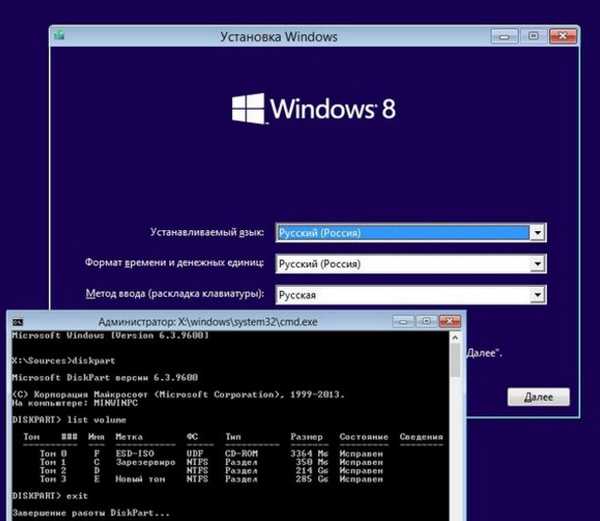
Въвеждаме последователно командите:
diskpart lis vol (тази команда показва букви, цифри, етикети, размер и файлова система. Буква на дяла 100 mb (C :). Том 1. Буквата на дяла с инсталиран Windows 7 е (D :). sel vol 1 (изберете силата на звука, с която ще работим - 100 mb (C :). Том 1) del vol (изтриваме тона от 100 mb). След изтриването на тома на диска се появи неразпределена област от 100 mb. create par prim (създаваме основния раздел в тази неразпределена област) формат fs = ntfs ( създаване на файлова система NTFS на дяла) присвояване на буква C (присвояване на буквата C на създадения дял) активен (направи дяла активен) изход (изход дискпарт) bootsect / nt60 C: / mbr (напишете тази команда t необходимите кодове PBR (Bootmgr) и MBR (NT 6.x) на твърдия диск) bcdboot D: \ windows / s C: (създайте зареждащо устройство за Windows 7, разположено на (D :), местоположение на bootloader (C :)) Файлове изтеглянията успешно създадени. 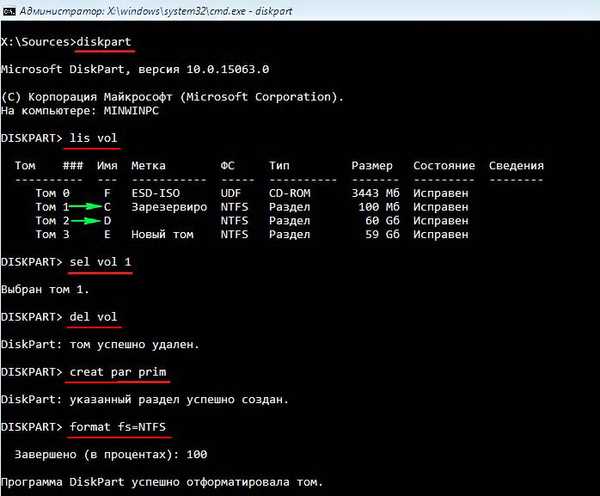

Този метод е подходящ и за тези, които имат няколко твърди диска, и те имат ОС с инсталиран зареждащ механизъм..
На тези дискове не използваме bootrec / fixmbr и bootrec / fixboot инструменти за актуализиране на кодовете MBR и PBR. Тези команди работят само с твърд диск 0. Командата bootsect работи с устройството, което сме посочили. Същото важи и за bcdboot. Без опцията / s, bcdboot работи с активния дял на твърдия диск 0. Опцията / s, която използваме, показва активния дял на желания твърд диск.
Статии по тази тема:
1. Форматиране в командния ред на скрития раздел "Запазено от системата" от 100 MB, съдържащ файлове за зареждане на Windows 7 и допълнително автоматично възстановяване на системата
2. Как да премахнете скрития раздел на System Reserved, размера на 500 MB (запазен от системата) на Windows 10 (твърд диск MBR)
3. Как да създадете отново дяла на скритата система.
4. Как да разберете къде се намира активният дял на твърдия диск на MBR заедно с зареждащия механизъм на операционните системи (ако има няколко Windows, инсталирани на твърдия диск и няма дял на скрития системен резерв)
Етикети на статиите: Изтегляне на Windows 7 MBR Bootice











